Când vă conectați la o rețea WiFi, vă identificațipe numele său. Acasă, WiFi-ul este probabil numit ceva generic legat de ISP-ul dvs. sau poate de routerul dvs. De asemenea, este cunoscut faptul că puteți schimba numele rețelei dvs. WiFi, dar nu există un câmp specific pentru acesta în panoul de administrare al routerului. Acest lucru se datorează faptului că opțiunea nu apare ca „nume rețea”. În schimb, se numește SSID sau identificator de set de servicii. Este numele pentru rețeaua dvs. WiFi.
O rețea WiFi este descoperibilă prin SSID-ul său. Când faceți clic pentru a vă conecta la o rețea WiFi de pe desktop sau atingeți opțiunea de pe telefon, apare o listă de rețele din apropiere și acest nume este practic ceea ce ați setat sub SSID pentru rețeaua dvs. Este posibil să fi observat că uneori, aceeași rețea apare de mai multe ori în lista rețelelor disponibile.

Mai multe rețele cu același nume
Mai multe rețele cu același nume nu esteglitch și nu este aceeași rețea. Mai multe rețele pot avea același SSID. Nimic nu împiedică pe cineva să numească rețeaua la fel ca a ta și singurul efect pe care îl are este acela că nu este ușor să distingi o rețea de cealaltă atunci când cineva încearcă să se conecteze la ea. În afară de asta, parola WiFi, lățimea de bandă, istoricul de navigare și orice altceva este în siguranță.
Când un utilizator încearcă să se conecteze la o rețea WiFicare are același SSID ca altul, li sa solicitat parola. Numai dacă parola se potrivește cu cea setată pentru SSID, li se va permite să se conecteze la aceasta. Nimeni nu poate, de exemplu, să utilizeze parola pentru o rețea WiFi care are același SSID ca a ta pentru a te conecta la rețeaua ta.
Gândește-te așa; locuiești pe o stradă unde toată lumea are o ușă verde, adică același SSID, dar fiecare ușă se deblochează cu propria cheie unică, adică, cuvinte cheie.
Caracteristicile unui SSID
Un SSID poate avea 32 de caractere și este cazulsensibil. De exemplu; MyWiFiNetwork și mywifinetwork nu sunt același lucru. Caracterele speciale nu sunt permise într-un SSID, dar puteți utiliza un spațiu dacă doriți. Desigur, acest lucru contează numai dacă configurați ceva. Pentru utilizatorii care doresc să se conecteze la rețea, trebuie să cunoască doar numele și parola.
Schimbă SSID
Modificarea numelui unei rețele WiFi adică, SSID-ul său este destul de ușor dacă știi cum să accesezi panoul de administrare al routerului și dacă ai acreditările de conectare pentru acesta.
Nu este posibil să vă explicați unde puteți găsisetarea în panoul de administrare, deoarece va fi diferită pentru fiecare router existent. Cel mai bine este dacă îl Google. În general, îl puteți găsi în secțiunea Wireless din panoul de administrare, dar poate fi altundeva. Serios, Google.
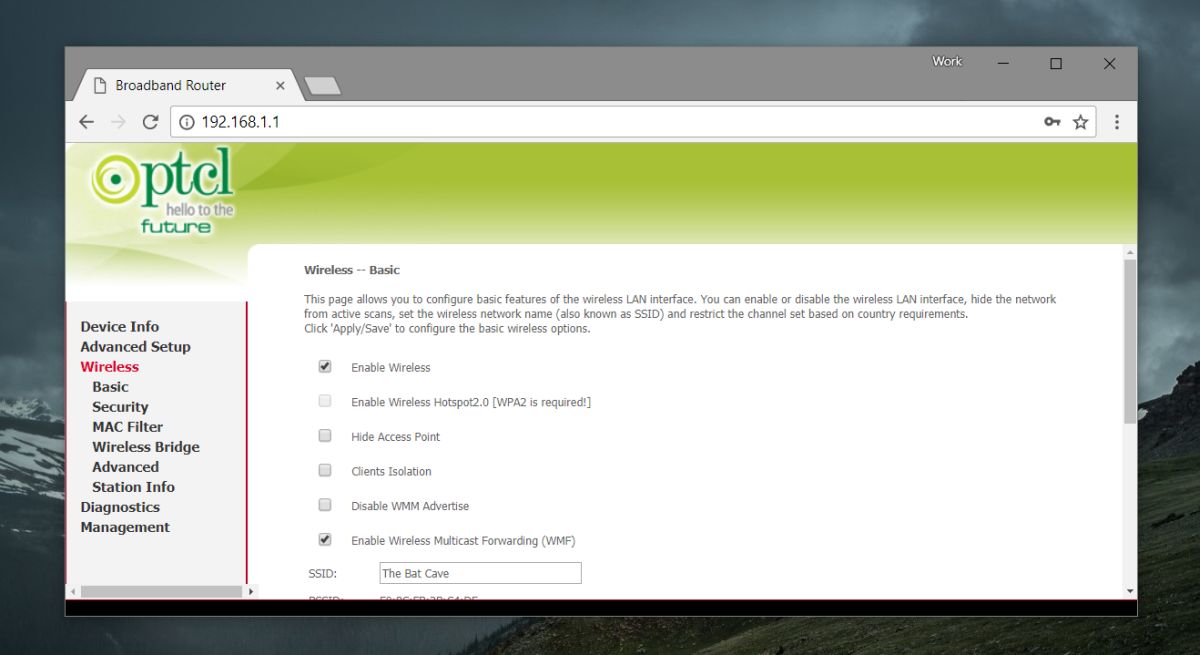
Nu există nicio obligație să vă schimbați WiFi-ulNumele rețelei este totuși o idee bună. Dacă de multe ori vă aflați într-o serie de alte rețele care au același nume implicit ca și conexiunea dvs., oricum veți fi mai înclinat să o schimbați.
Ar trebui să menționăm că vă puteți ascunde SSID-ul. Există o opțiune pentru aceasta în panoul de administrare. Ascunderea unui SSID este adesea la fel de ușoară ca bifarea unei căsuțe, dar conectarea la o rețea cu un SSID ascuns este ușor diferită.
SSID ascuns
Este destul de ușor să vă conectați la o rețea WiFi cu un SSID ascuns.
Windows 10
Faceți clic pe pictograma WiFi din tava de sistem. Dacă există o rețea ascunsă în interval, veți vedea „Rețea ascunsă” în lista rețelelor disponibile. Apasă-l. Vi se va cere să introduceți numele rețelei și parola. Acesta este rarele cazuri în care trebuie să cunoașteți SSID-ul și să fiți atenți la litere mari și minuscule și la spații.
Windows 7, 8 / 8.1 / 10
În mod alternativ, vă puteți conecta, de asemenea, la o rețea ascunsă prin intermediul Panoului de control. Deschideți File Explorer și lipiți următoarele în bara de locații.
Control PanelNetwork and InternetNetwork and Sharing Center
Faceți clic pe „Configurați o nouă conexiune sau rețea”, iar în următoarea fereastră care se deschide, selectați Conectarea manuală la o rețea.
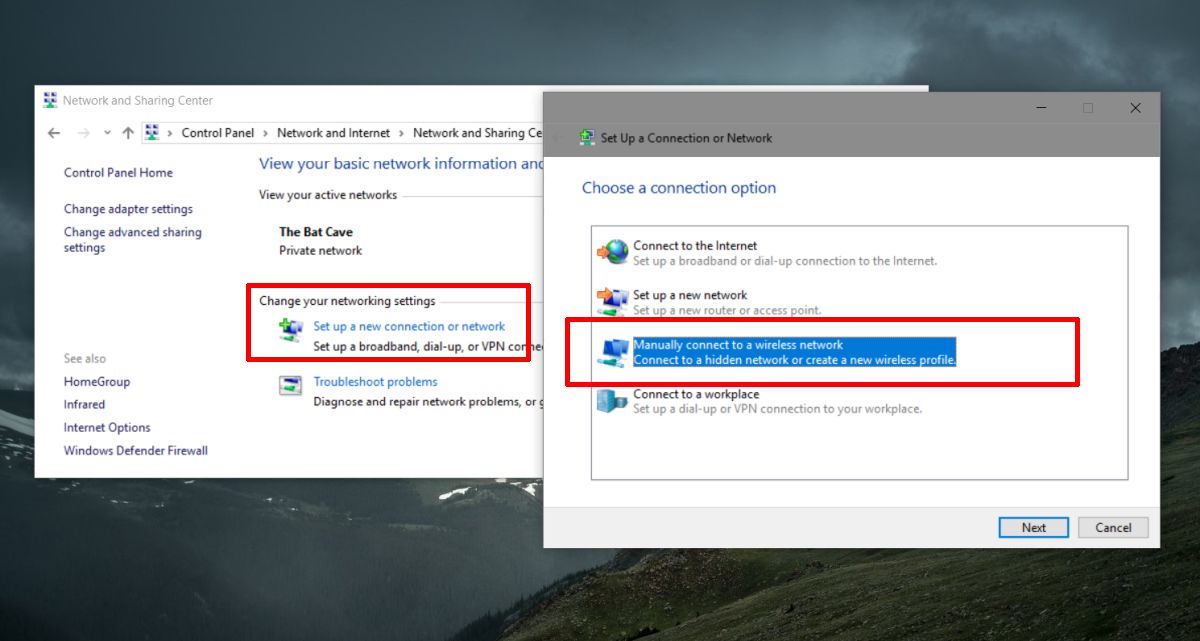
În fereastra următoare, introduceți numele și parola pentru rețea și vă veți putea conecta la aceasta.
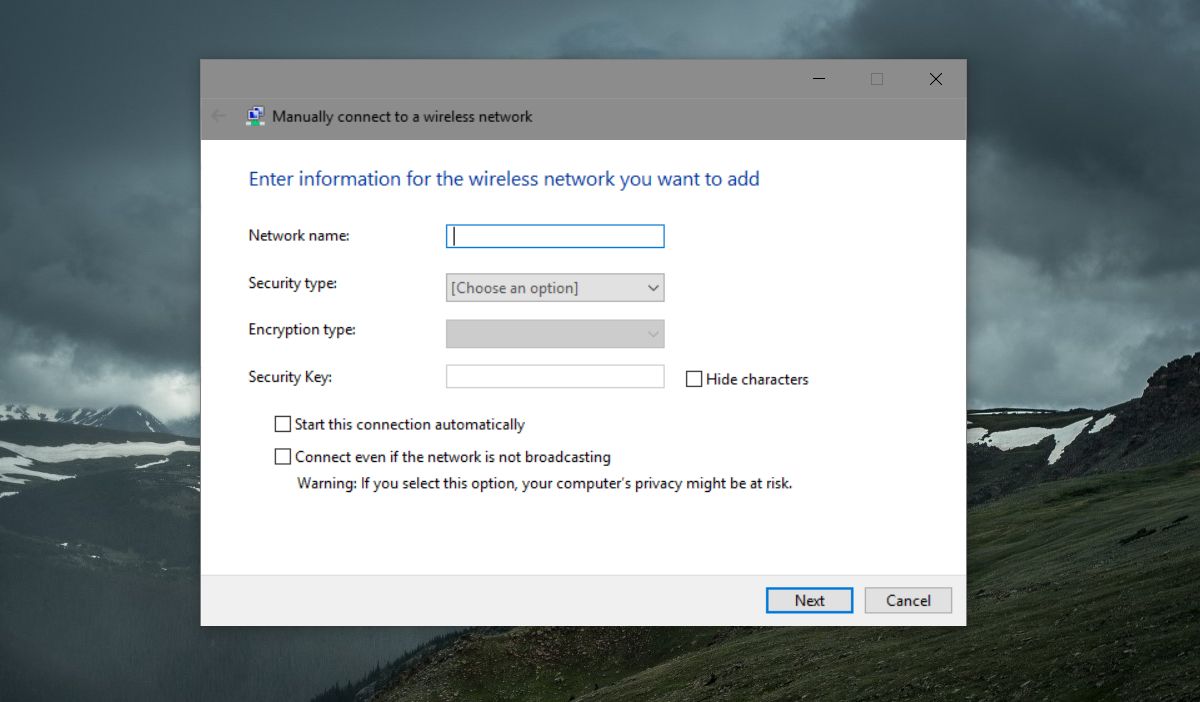
MacOS
Pe macOS, este mult mai ușor să vă conectați la o rețea cu un SSID ascuns. Faceți clic pe pictograma WiFi din bara de meniu și selectați opțiunea „Alăturați-vă în altă rețea”.
Introduceți numele rețelei și parola acesteia în fereastra care se deschide și sunteți bine să mergeți.













Comentarii